Viber — функциональное приложение для смартфонов, с помощью которого можно созваниваться и обмениваться текстовыми сообщениями с друзьями. Он популярен среди пользователей, так как представляет собой простое и удобное приложение для общения. Базовые функции приложения лежат на поверхности, и любой пользователь может без труда разобраться с работой в Viber.
Есть и моменты, вызывающие недоумение и вопросы. Например, удаление и восстановление переписки. Эта статья призвана развеять вопросы, связанные с этими двумя операциями.
Перед тем, как идти дальше, убедитесь, что у вас установлена актуальная версия Viber. Дело в том, что возможность удалять переписку добавили в версии 5.6.5 — в более ранней версии сделать это невозможно. Обновите вайбер с помощью Play Market или AppStore, зайдя на страницу приложения.
Как избавиться от переписки в Viber?
Важно заметить, что удаление переписки и сообщения осуществляется разными способами:
Удаление сообщения
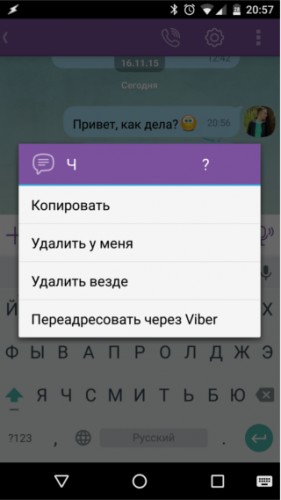
Как восстановить Вайбер после удаления на телефоне
Для удаления конкретного сообщения, вызовите контекстное меню удерживая нажатие на облачке сообщения. Вам предложат удалить сообщение со своего устройства (оно сохранится в чате и на устройствах собеседников, но исчезнет с вашего смартфона) или же удалить со всех устройств (сообщение исчезнет из чата). Последнее применимо только к сообщениям, отправленным вами. Сообщения собеседников удаляются только со своего устройства.
При удалении сообщения в чате появится соответствующее уведомление. Если на устройстве стоит версия ниже 5.6.5, уведомление не появится
Удаление переписки
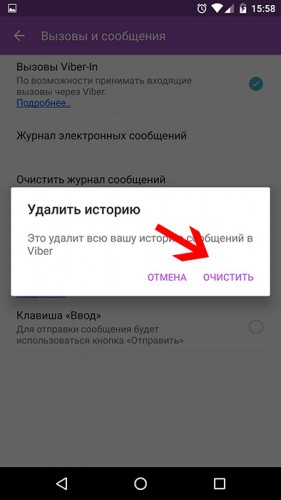
Иногда нужно удалить переписку в Viber с отдельным человеком. Удалять по одному сообщению — подход крайне непрактичный, что, к счастью, понимают и сами разработчики. Поэтому существует функция удаления диалогов — для ее вызова удерживайте нажатие на нежелательном диалоге. Рядом с ним появится ячейка для галочки. Отметив диалог, нажимайте на соответствующую кнопку.
Если вы хотите избавиться от истории всех диалогов, зайдите в «Настройки». Во вкладке вызовов выберите пункт «Очистить журнал сообщений». После этой нехитрой операции все диалоги и сообщения будут удалены.
Несмотря на неочевидность приведенных методов, некоторые пользователи все же случайно удаляют целые переписки. Или же удаляют сгоряча, а потом жалеют и интересуются, как же восстановить переписку в вайбере.
Как вернуть переписку в Viber?
Плохая новость для тех, кто случайно удалил сообщения и в спешке ищет, их вернуть: скорее всего, удаленную переписку в вайбере восстановить уже не получится. Эта инструкция пригодится тем, кто хочет сберечь сообщения от безвозвратного исчезновения.
Восстановление контактов
Этот момент вынесен в отдельный пункт. При повторной установке Viber на другое или на то же самое устройство не стоит переживать за список контактов: как и при первой установке, Viber автоматически найдет собеседников из адресной книги, у которых установлено это приложение.
Как восстановить историю в viber вайбер
Резервное копирование переписки
Есть два способа защиты переписки. Первый — создание резервной копии внутри вайбера. Зайдите в графу вызовов в «Настройках». В пункте «Журнал электронных сообщений» можно отправить историю сообщений на электронную почту. Процесс интуитивен, понятен и не требует больших временных затрат.
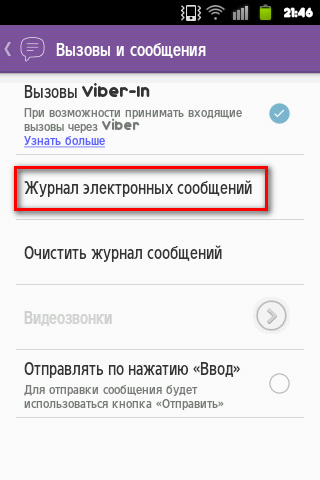
Второй способ включает в себя установку стороннего приложения — Backup Text for Viber (доступно только в Play Market). После установки и принятия необходимых разрешений, в него можно загружать историю сообщений из вайбера.
- История сохраняется в любом удобном формате;
- Архив можно сохранять в памяти телефона;
- Присутствует фильтр и сортировка сообщений.
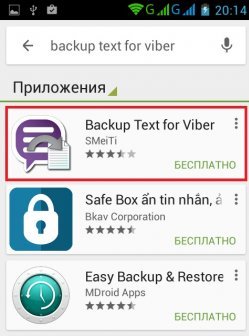
Краткие выводы
Итак, для того, чтобы удалить или восстановить диалог с кем-либо, помните о следующем:
- Должна быть установлена актуальная версия вайбера;
- Чужие сообщения нельзя удалить из чата, но можно удалить свои;
- Для восстановления диалога нужно иметь резервную копию.
Памятуя об этих простых фактах, вы точно справитесь с управлением переписками в вайбере.
Источник: allmessangers.ru
Как восстановить Viber на устройствах андроид и компьютере (ПК).

Вы случайно удалили Вайбер, а с ним и историю ваших переписок, файлы и контент, которым обменивались в переписках? Не беда! Мы подготовили пошаговую инструкцию, как восстановить Viber на смартфонах, планшетах и на компьютере (ПК) на базе Windows. В ней мы подробно опишем пути восстановления этого популярного месенджера. Итак поехали, инструкция о том, как восстановить удаленный Вайбер.
Создаем и восстанавливаем резервную копию истории общения на Андроид-гаджетах.
Миллион пользователей на планете используют Вайбер, Ватсап и Телеграмм. Переписка в мессендежере может представлять ту или иную ценность для юзера, поэтому разработчики позаботились о ее сохранности и придумали такую функцию, как создание резервной копии чата.
Если вам необходимо скрыть чат, всю информации по скрытию чата можете прочить в следующей статье. И Вайбер в этой функции не стал исключением. Есть у нее и своего рода ограничения – она не восстанавливается в самой программе, и в ней не хранятся отправленные фото и видео контент.
Для сохранения копии чата в Вайбере делаем следующее:
Проделав эти манипуляции, будет создана копия переписок и отправите их на имейл. Программа в автоматическом режиме заархивирует их и запакует в документы с разрешением .csv. Каждый такой файл будет называться также, как и записан контакт, с кем вы переписывались. Вместо фотографий будет надпись Фотосообщение. Эти копии ваших чатов нельзя заново восстановить в Вайбере.
Восстанавливаем или переносим историю переписок в Вайбер на Андроиде.
В любом мессендежре есть история ваших сообщений, она записана в отдельном документе. Если его восстановить или выполнить резервное копирование, а затем переместить в папку, в которой он должен быть в программе, то восстановиться и история переписок.
Для того, чтоб найти этот файл с историей, нужно искать его в папке, которая храниться в директории: /data/data/com.viber.voip/databases. Сам файл называется «viber _ messages». Если возникает восстановить историю переписок в Вайбер (например, вы переустановили приложение), переходим в данную директорию и заменяем существующий файл на скопированный ранее, а затем запускаем мессенджер.
Восстанавливаем Viber через номер телефона и аккаунт Google.
Самый простой способ восстановить Viber и всю переписку на смартфоне через аккаунт Google, при условии что он у вас был. Допустим вы купили себе новый смартфон и решили восстановить вайбер. И так приступим к восстановлении вайбера.
Важно: Главное что вы помните логин и пароль к аккаунту Google, так как все резервные копии Вайбера храняться на гугл диске.
- В первую очередь входим в ваш аккаунт Google (который у вас был на прошлом смартфоне)
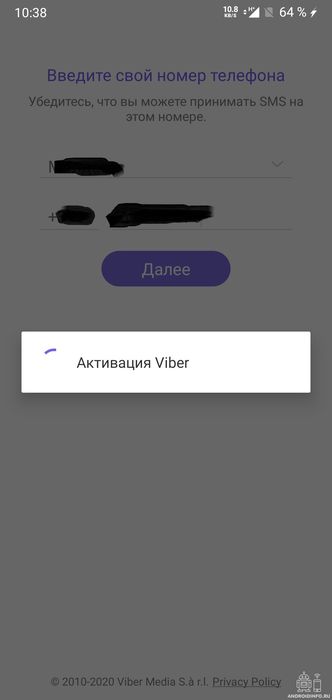
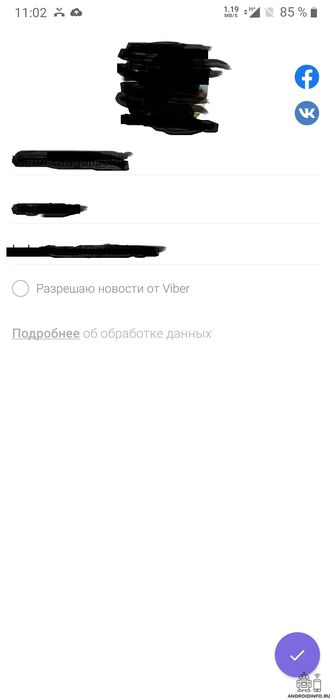
- Скачиваем Viber, вводим ваш номер телефона. Заполняем поля Фамилия Имя и День рождения. В новых версиях вайбера все поля заполняються автоматически через Facebook и Вконтакте.

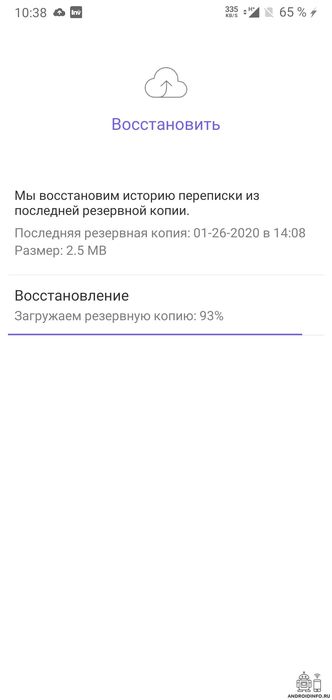
Восстановление Вайбер и истории переписок на компьютере/ноутбуке.
Вайбер для лэптопа или ПК не столь популярен, как для Андроид-смартфона или планшета. Но она также обладает своими плюсами и достаточным количеством пользователей.
Для начала работы декстопной версией Вайбер, нужно иметь аккаунт на мобильной версии, так как на ПК без нее viber просто не будет работать. Итак, как восстановить историю переписок на ПК?
Всю историю переписок на компьютере можно найти перейдя по пути C:папка UsersИмя ПользователяAppData RoamingViberPCНомер Телефона. В данной папке ищем файл «viber.db». При условии что Viber был по ошибке удален на данном ПК.
Самый простой способ восстановить все сообщения и файлы в Вайбере на своем ПК.
Если вы полностью переустановили ОС или просто решили установить его на свой ПК, тогда делаем следующие:
- Скачиваем Viber с официального сайта тут , и устанавливаем его.

- У вас на компьютере должно появиться окошко с QR-кодом. Откройте Viber на своем смартфоне, далее зайдите в меню и откройте QR-сканер.

- После сканирования QR-кода, у вас появиться окошко с синхронизацией, нажимаем Синхронизация. Далее заходите в свой смартфон и даете согласие на синхронизацию.
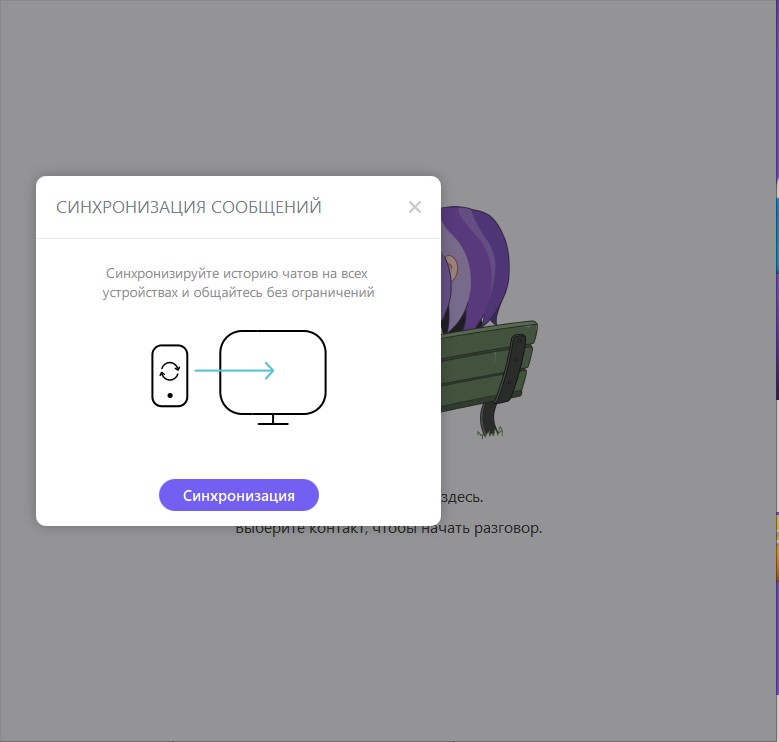

Также можно заменить историю переписки и на другом пк/лэптопе, переносим документ при помощи флэшки или имейла и также заменяем по указанному пути. Для опытного пользователя, заменить и восстановить Вайбер, который был ранее удален на персональном компьютере не составит никакого труда.
Главная задача восстановить отвечающий за переписку файл, а уже потом перенести его в папку, в которой Вайбер по умолчанию хранит истории переписок и чатов.
Восстанавливаем принятые/отправленные медиафайлы в Вайбер.
Все знают, что в возможности популярного Вайбера входят не только переписка или групповые чаты. Пользователям доступна отправка и обмен различным контентом: фотографии, видеоролики, контакты, звуковые файлы. Если обмен осуществляется на смартфоне, то все файлы сохраняются во внутренней памяти или флэш-накопителе, но если на пк/лэптопе, то на диске ПК или ноутбука.
По умолчанию, все файлы на Андроид -смарфтоне сохраняются в: sdcard — папка viber –папка media . На ПК же, файлы можно найти в папке: C:Users ИмяПользователяDocumentsViber Downloads.
Самые частые причины, по которым можно потерять мультимедиа с переписок в Viber бывают:
- вирусные программы;
- удалены по какой-то причине;
- отформатирован винчестер или флэш-накопитель;
- сброс до заводских настроек .
В каждом из вариантов, файлы, которые вы отправили или получили в удаленном Вайбере, восстанавливаются. Для этого нужно использовать программный продукт HetmanPartitionRecovery. Запустим софт, просканируем носитель, на котором ранее хранились файлы. Когда программа найдет интересующие нас файлы, создаем список восстанавливаемых файлов и сохраняем его, путем нажатия кнопки Восстановить.Рекомендации пользователям Вайбер от нашей редакции.
Дабы в дальнейшем не возникало трудностей, придерживайтесь простых советов:
- Регулярно делайте резервное копирование. В Вайбере есть встроенная функция резервной копии в автоматическом режиме. Для тех, кто не уверен, что вспомнит о ручном копировании, то лучше активировать автоматическое. Для автоматизации этого процесса, в сети есть множество сторонних программ.
- Периодически отправляйте переписки себе на электронную почту. Это поможет в любой момент прочесть и найти нужные данные.
- Делайте все самостоятельно, дабы быть уверенным, что все прошло как надо. Да и информация будет в сохранности.
Похожие записи:
- Как отключить автообновление на Андроиде
- Противоугонные меры по краже или утрате смартфона.
- Как удалить приложение на андроиде.
- Как отключить безопасный режим на смартфоне Huawei или Honor?
- Выбор правильного региона в MIUI 11: отсутствие рекламы и ограниченной громкости.
- Что такое лаунчер для Андроид?
- Как отключить уведомления в Google Chrome и Яндекс Браузере
- Как ускорить телефон Android с помощью секретных настроек
- Как подписывать документы на мобильном телефоне, не распечатывая их
- Как очищать кэш приложений на Android
Источник: androidinfo.ru
Как восстановить сообщения из резервной копии вайбер — подробно о удаленных сообщениях

Как сделать резервную копию вайбер на пк и телефоне
Мессенджер не производит автоматическое резервное копирование. О том, чтобы переписка сохранялась, нужно позаботиться самому пользователю.

Чтобы сделать копию данных на телефоне, достаточно:
- пройти в настройки;
- выбрать опцию «Учетные записи»;
- нажать на «Резервное копирование»;
- кликнуть на «Создать копию». Начнется копирование.
Существует еще один вариант:
- в настройках выбрать «Вызовы и сообщения»;
- нажать на «Отправить историю сообщений»;
- выбрать, как осуществить отправку — через WhatsApp, viber, skype, другие приложения.
Третий способ — воспользоваться дополнительными программами, например, Backup Text for Viber в PlayMarket.
На компьютере создание резервных данных невозможно.










Создание копии истории Вайбер для ПК
Вайбер можно устанавливать не только на мобильное устройство, но и на компьютер. Сохранить историю можно на обоих типах устройств.
Mac
Данная операционная система не позволяет сохранить историю переписки, как Виндовс. Но все же можно не беспокоиться за сохранность сообщений. Для того, чтобы создать резервную копию сообщений в Вайбер на ПК компании Apple, нужно просто отправить историю сообщений себе же. Для этого нужно:
- Войти в меню.
- Выбрать пункт «Отправить историю сообщений».
- Здесь возможны варианты – отправить на почту, в облако, определенному контакту, в Телеграмм.
- Выберите отправить на почту или в облако.
Процесс займет некоторое время.
Windows
В этой операционной системе работать проще. Вся история переписки сохраняется в файле viber.db. Для того, чтобы не потерять сообщения, нужно просто периодически копировать этот файл на флэшку или отправлять на Гугл Диск с заменой.
Также можно воспользоваться выше описанным способом и оправлять историю сообщений себе на почту, на диск или в другой мессенджер.
Где хранится резервная копия viber
Копии переписки сохраняются на нескольких ресурсах:
- на облачном сервисе при сохранении на Google диск, если используется телефон на Adroid, или iCloud, если человек пользуется iPhone;
- на устройстве, где установлен вайбер. Мессенджер создает отдельные файлы. При использовании смартфона — data/com.viber.voip/database, компьютер – в папке профиля пользователя users/имя пользователя/AppData/ Roaming/ ViberPC/телефонный номер/viber.db.
Сохраняется только переписка. Фото, видео, мультимедийные файл, сообщения, которые не были отправлены, скрытая переписка, будут потеряны. Не останется и лайков.




Как скачать историю на компьютер и посмотреть переписку
Если же мы хотим, так сказать, пощупать — открыть, посмотреть, почитать сохраненную переписку, то Viber предоставляет нам такую возможность. Но это будет просто архив с названием Viber.zip, внутри которого вы найдете множество отдельных файлов с расширением .csv по количеству ваших собеседников в этом мессенджере.
Название каждого документа внутри архива будет соответствовать названию контакта, поэтому разобраться, где кто есть, будет не сложно. Естественно, что там будет только текстовая информация, а вместо фото или видео так и будет написано: фото или видео.
Если при сохранении архива на компьютер вы получили «нечто» с непонятным значком, то просто добавьте .zip и операционная система его определит.
Но вот использовать такой файл для полноценного восстановления нельзя ни на смартфоне, ни на стационарном компьютере или ноутбуке.
Для сохранения действуем так: Меню Viber в левом верхнем углу на телефоне => Настройки => Вызовы и сообщения => Отправить историю сообщений Создается резервный файл и предлагается выбор, куда можно отправить или сохранить его:
Как восстановить сообщения переписки из резервной копии
Способ восстановления зависит от того, как была создана копия. Если копия сохранялась на айфон, восстановить на телефоне с Android не получится.

При работе на смартфоне необходимо:
- перейти в настройки;
- нажать «Учетные записи»;
- выбрать «Резервное копирование»;
- кликнуть «Восстановить». Приложение предложит использовать для восстановления последнюю сохраненную копию.
Второй способ — подключиться к диску Google или iCloud. К какому, зависит от того, какое устройство используется.
Процесс восстановления проходит при наличии подключения к интернет, занимает до нескольких минут.
На компьютере восстановить информацию из резервного копирования не удастся. Доступна только функция синхронизации.
Как настроить автоматическое или ручное сохранение резервной копии
Надо отдать должное Вайберу — при обновлении на смартфоне он настойчиво предлагает включить создание резервной копии, которая будет сохранять обмен ваших мыслей с другими собеседниками ежедневно, еженедельно, ежемесячно. Или отключить это дело совсем, что делать не рекомендуется.
Конечно, если у вас очень секретная переписка, которую вы постоянно удаляете после каждого сеанса общения, то может и есть смысл не сохранять автоматически резервные копии, но в этом случае необходимо делать их периодически вручную, когда все, что не предназначено для чужих глаз, удалено.
Для этой процедуры необходимо зайти в меню в верхнем левом углу и пройти по пути: Настройки => Учетная запись => Резервное копирование => Создать копию

Сохраненная копия будет загружена на Гугл диск (в случае, если Вайбер установлен на Андроид) или на iCloud (для «яблочников»), а предыдущая, если таковая была, будет удалена.
Вот это очень важный момент. Если у вас произошел какой-то сбой, и вся переписка по Вайберу на телефоне была потеряна, то нельзя нажимать Создать копию (это, кажется, и так понятно, но почему-то народ так делает), иначе создастся практически пустая копия, а предыдущая, на которой вся информация как раз и находится, будет удалена.
С Google Drive (Гугл диска) скачать сохраненную копию для просмотра и восстановления в обычном режиме нельзя, но она там есть. В этом можно убедиться, если зайти в настройки десктопной версии и выбрать Управление приложениями. Там можно увидеть, сколько места занимает резервный файл Viber. Но только увидеть. И это вся информация, которая может быть доступна.

То есть скачать (восстановить) его можно только используя приложение на смартфоне.
Как удалить резервную копию сообщений
Для удаления сохраненных диалогов необходимо перейти на ресурс, на котором хранится переписка.

Сделать это можно следующим образом:
- если сохранение осуществлялось на диске Google или iCloud, необходимо войти в свой аккаунт и отправить в корзину нужный файл;
- если сохранение производилось на устройстве, ищем на нем папку с файлами, удаляем.
Восстановление истории переписки Viber
Для того чтобы восстановить сохраненный на облаке файл, мы открываем Viber на телефоне и нажимаем меню («Еще») в верхнем левом углу.
Проходим тот же путь, как в примере выше, только вместо Создать копию выбираем Восстановить:
Настройки => Учетная запись => Резервное копирование => Восстановить
Если есть связь вашего смартфона с Гугл диском, то перед тем, как нажать «Восстановить», вы увидите информацию о резервной копии — когда она создавалась и сколько места занимает.
Но вот только восстановлены будут только текстовые сообщения без фото и видеофайлов. Вместо них будут просто пустые места — миниатюры в самой ленте сообщений уже не отображаются.
Тапнув (кликнув пальцем) по такому пустому квадрату, можно открыть фото или видео, если вы его не удалили из папки, где вайбер все это дело бережно хранит. Напомним, что все загруженные фото и видео приложение хранит в Галерее, в которой создает две папки: Viber Images и Viber Videos. Это по-простому, а полный путь к папке с этими файлами выглядит так: sdcard/viber/media/Viber Images — для фото sdcard/viber/media/Viber Videos — для видео
Также не восстанавливаются:
- Сообщения, которые не были отправлены
- Все, что вы писали в секретных беседах друг с другом
- Различные настройки чатов
- Принятые файлы
Вот такой не совсем полноценный бэкап.
Ну хорошо, а как же тогда сохранить и вернуть обратно в случае форс-мажора историю сообщений на компьютере?
Резервное копирование в Viber
Полученные и отправленные сообщения по умолчанию хранятся во внутренней памяти мобильного устройства.
Если самостоятельно не сделать резервную копию, то при поломке или утере телефона все данные пропадут без возможности восстановления на новом устройстве.
Сохранить копию можно с помощью встроенных средств устройств Android и iOS или воспользовавшись дополнительными сервисами.
Способ с облачными хранилищами (Google Диск и iCloud)
Быстро сделать резервную копию Viber можно с помощью Google Диска для смартфонов на Андроид и облака iCloud на устройствах от Apple.
Как сохранить данные на Android:
- Запустите Вайбер на телефоне или планшете.
- Откройте настройки.
- Нажмите на строку «Учетная запись».
- Перейдите в «Резервное копирование».
- Кликните по строке фиолетового цвета «Здесь».
- Выберите активный аккаунт Google.
- Подтвердите операцию, нажав на кнопку «Разрешить».
Сохранение завершится за несколько секунд.
Важно. Вайбер не шифрует данные, которые хранятся на облачном хранилище.
Как сделать копию в iCloud:
- Тапните по иконке с подписью «Еще» и перейдите в «Настройки».
- Войдите в настройки учетной записи.
- Опция сохранения данных доступна в нижней части экрана.
- Для начала копирования тапните по строке «Резервная копия в iCloud».
Для ускорения работы и экономии трафика используйте скоростное подключение Wi-Fi.
Время копирования зависит от количества сохраненных данных, обычно операция занимает не более трех минут.
По умолчанию Viber будет создавать копию ежемесячно. Этот параметр можно настроить под собственные нужды. Для немедленного копирования нажмите на опцию «Создать копию».
Способ с использованием функционала Android и iOS
В устройствах на Андроид и iOS можно создавать резервный архив сообщений с помощью встроенных средств. Для этого нужно выполнить несложные настройки:
- Запустите Вайбер.
- Перейдите в настройки и откройте опцию «Вызовы и сообщения».
- Нажмите на строку «Отправить сообщение по электронной почте».
- Мессенджер автоматически создаст архив с копией и попросит указать актуальную почту.
Важно. Наличие опции зависит от установленной версии Viber. В последних сборках такой метод не работает, так как отдано предпочтение iCloud и Google Диску.
Способ с использованием BackUp Text for Viber
Дополнительное приложение BackUp Text for Viber позволяет архивировать историю переписок или экспортировать ее в файлы HTML, CSV, Excel. Загрузить BackUp Text for Viber можно из встроенного магазина Play Маркет.
После установки система автоматически определит версию Вайбера и найдет, где хранится резервная копия Вайбер в телефоне.
- быстрый поиск и сохранение всей истории сообщений;
- отправка архива на электронную почту;
- фильтр при копировании бесед;
- сортировка диалогов по дате;
- возможность выбора формата сохранения.
Важно. Приложение работает с версиями мессенджера от 3.0 и выше.
BackUp Text не требует оформления платных подписок, весь функционал доступен сразу после установки и позволяет восстановить сообщения в Вайбере без резервной копии в облаке.
Источник: tv-st.ru